1. 引言
在日常的WPS文字二次開發(fā)中����,經(jīng)常會涉及到操作頁眉和頁腳的情況����。如:添加����、刪除、修改頁眉和頁腳中的文字����、圖形和圖像等����,
本文通過WPS文字提供的二次開發(fā)接口,以WPS為基礎(chǔ)����,同時兼顧Word來介紹其中的用法。
注意:WPS雖然與Word非常相似����,但也有自身的一些特點。
2. 簡介
設置頁眉和頁腳時����,可能會涉及到與“頁面設置”和“域”的知識����。影響到頁眉和頁腳的設置如下圖:
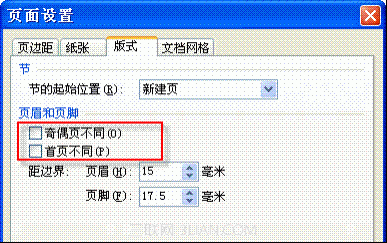
2.1. 節(jié)����、頁面設置、頁碼域
節(jié):通常以為文檔的下一個對象是節(jié)(即Application->Documents->Sections)����,頁眉和頁腳可以在不同的節(jié)中進行不同的設置。
頁面設置:
奇偶頁不同:此功能為方便設置類似于書籍的“頁眉和頁腳”����,如字典。
首頁不同:此功能為方便設置首頁為封面而設置����。(注:通常封面不顯示頁碼)
域:如果在頁眉和頁腳中插入了頁碼域(即,如果你做了如下的操作:插入����、頁碼,這樣插入的頁碼就是一個域����,與����,在輸入page是一樣的域)����,則每頁的頁碼會根據(jù)當前所在頁而改變。
2.2. 讀取頁眉和頁腳的內(nèi)容
下面以頁眉來介紹����,頁腳只要將Headers改為Footers即可,其他知識完全一樣����。
通常的方法是:
ActiveDocument.Sections(1).Headers(wpsHeaderFooterPrimary).Range.Text
注:這里的wpsHeaderFooterPrimary可以取得枚舉值及描述如下:
名稱 值 描述
wpsHeaderFooterEvenPages 3 返回偶數(shù)頁上的所有頁眉或頁腳
wpsHeaderFooterFirstPage 2 返回文檔或節(jié)中的第一個頁眉或頁腳
wpsHeaderFooterPrimary 1 返回文檔或節(jié)中除第一頁外所有頁上的頁眉或頁腳
針對“頁面設置”的不同����,所以,對讀取頁眉中的內(nèi)容細分如下:
2.2.1. 在頁面設置中勾選了“奇偶頁不同”
讀取偶數(shù)頁的內(nèi)容:
ActiveDocument.Sections(1).Headers(wpsHeaderFooterEvenPages).Range.Text
讀取奇數(shù)頁的內(nèi)容:
可以使用:
ActiveDocument.Sections(1).Headers(wpsHeaderFooterPrimary).Range.Text
注意:
如果頁眉中設置了動態(tài)的內(nèi)容����,如第*頁(“*”代表是一個根據(jù)頁碼自動更新的數(shù)字),則讀出的內(nèi)容:
這里與Word的差異:
1. Word:是根據(jù)當前光標的位置而定(如:光標放在第2頁����,則wdHeaderFooterEvenPages讀出的是第2頁的頁眉內(nèi)容����,如果在第4頁����,則讀出的是第4頁的內(nèi)容,如果光標在第3頁����,則讀出什么有時是2頁,有時是4頁����,規(guī)律不細說)。
2. WPS:讀取的就是第一個匹配的頁眉(如:wpsHeaderFooterEvenPages讀的就是第2頁的內(nèi)容;wpsHeaderFooterPrimary則是第1頁或者第3頁的內(nèi)容)����。
2.2.2. 在頁面設置中勾選了“首頁不同”
讀取第一頁的內(nèi)容:
ActiveDocument.Sections(1).Headers(wpsHeaderFooterFirstPage).Range.Text
讀取除第一頁的內(nèi)容:
ActiveDocument.Sections(1).Headers(wpsHeaderFooterPrimary).Range.Text
2.3. 刪除、修改頁眉的內(nèi)容
與上面同理����,通常用(其他情況,請參考上面的方法):
ActiveDocument.Sections(1).Headers(wpsHeaderFooterPrimary).Range.Text="KingSoft"
3. 操作頁眉中的圖形或圖像
3.1. 讀取頁眉中的圖形或圖像
讀取頁眉與頁腳中的所有圖形(不包含嵌入式圖片):
ActiveDocument.Sections(1).Headers(wpsHeaderFooterPrimary).Shapes.Count
也可以用:wpsHeaderFooterFirstPage����、wpsHeaderFooterEvenPages此處三個讀出的結(jié)果完全相同����。
讀取在頁面設置中勾選了“首頁不同”中的頁眉中的圖形(不包含嵌入式圖片):
ActiveDocument.Sections(1).Headers(wpsHeaderFooterFirstPage).Range.ShapeRange.Count
其他的偶數(shù)頁等與其類似����。
注意:
大多數(shù)情況應該使用.Range.ShapeRange.Count來操作圖形。
3.2. 添加一個圖形到頁眉中且左對齊
注意:
以下代碼僅供演示使用����,不對可能存在的任何問題負任何責任。
要運行以下代碼����,必須滿足兩個文件:
1. 假設有C:\temp\after.gif文件;
2. 已經(jīng)可以切換到頁眉與頁腳中一次,即已有頁眉與頁腳信息����,即至少有一個回車符����,如下圖(Word不需要這個條件)。
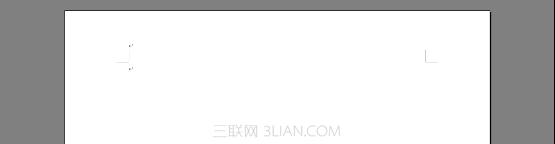
示例代碼1:'添加圖片到頁眉中的且左對齊
Sub AddPicturetoHeaderToLeft()
Dim myleft, mytop
myleft = ActiveDocument.Sections(1).PageSetup.LeftMargin
mytop = ActiveDocument.Sections(1).PageSetup.HeaderDistance
ActiveDocument.Sections(1).Headers(wpsHeaderFooterPrimary).Shapes.Addpicture _
"C:\temp\after.gif", Left:=myleft, Top:=mytop
End Sub
示例代碼2:'添加圖片到頁眉中的且右對齊
Sub AddPicturetoHeaderToRight()
Dim myleft, mytop
Dim tempshape As Shape
mytop = ActiveDocument.Sections(1).PageSetup.HeaderDistance
myleft = ActiveDocument.Sections(1).PageSetup.PageWidth - ActiveDocument.Sections(1).PageSetup.RightMargin
Set tempshape = ActiveDocument.Sections(1).Headers(wpsHeaderFooterPrimary).Shapes.Addpicture _
("C:\temp\after.gif", Left:=myleft, Top:=mytop)
tempshape.Left = tempshape.Left - tempshape.Width
End Sub
示例代碼3:'添加圖片到頁眉中的且右對齊
Sub AddPicturetoFooterToLeft()
Dim myleft, mytop
myleft = ActiveDocument.Sections(1).PageSetup.LeftMargin
mytop = ActiveDocument.Sections(1).PageSetup.PageHeight - ActiveDocument.Sections(1).PageSetup.BottomMargin
mytop = mytop + (ActiveDocument.Sections(1).PageSetup.BottomMargin - ActiveDocument.Sections(1).PageSetup.FooterDistance)
mytop = mytop - 11
ActiveDocument.Sections(1).Footers(wpsHeaderFooterPrimary).Shapes.Addpicture _
"C:\temp\after.gif", Left:=myleft, Top:=mytop
End Sub
4. 注意事項
1. 如果通過“插入”����、“頁碼”的形式插入了一個頁碼����,則從“視圖”����、“頁眉和頁腳”進入視圖時,光標默認會在頁碼的圖文框中����,這個可能會影響到用戶通過API切換視圖來編輯頁眉與頁腳的情況。

2. 頁眉與頁腳(包括正文)中插入圖形時����,ShapeRange的順序與Shapes的順序是不一樣的。
通常應該使用Shapes來取最后一個插入的圖形:
ActiveDocument.Sections(1).Headers(wpsHeaderFooterPrimary).Shapes(ActiveDocument.Sections(1).Headers(wpsHeaderFooterPrimary).Shapes.Count).Select
5. 參考
更多的API操作����,請參閱 WPS API 幫助文檔。
6. 適用范圍
適用于 WPS Office 2009(1705)以上版本